Teclado en pantalla
El teclado en pantalla se utiliza cuando tiene que escribir. Si no aparece automáticamente, toque la zona de introducción de texto de la pantalla.
Disposición del teclado en pantalla
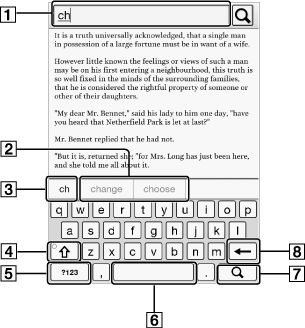
-
Zona de introducción de texto
-
Historial del teclado
-
Cuadro de introducción de la palabra actual
-
Tecla Mayús/[ALT]
-
[?123]/[ABC]
-
Espacio
-
 (Icono de búsqueda)/
(Icono de búsqueda)/ (Icono de salto de línea)/[Ir a]
(Icono de salto de línea)/[Ir a]
-
Retroceso
|
Para
|
Haga esto
|
|
Introducir texto
|
Toque la zona de introducción de texto.
|
|
Suprimir un carácter
|
Toque
 . . |
|
Finalizar escritura
|
Toque [Ir a]/[Term.].
|
|
Introducir un salto de línea
|
Toque la tecla
 . La tecla . La tecla  solo está activada cuando pueden escribirse varias líneas. solo está activada cuando pueden escribirse varias líneas. |
|
Cambiar de tipo de teclado
|
Toque [?123] para abrir el teclado de símbolos. Toque [ALT] para ir al teclado de caracteres adicionales. Toque [ABC] para volver al teclado alfabético.
|
|
Escribir una letra en mayúsculas
|
Toque
 . Mantenga pulsado . Mantenga pulsado  para activar el bloqueo de mayúsculas. Para cancelar, vuelva a tocar para activar el bloqueo de mayúsculas. Para cancelar, vuelva a tocar  . . |
|
Introducir un espacio
|
Toque la tecla de espacio.
|
|
Introducir una palabra registrada antes
|
Aparecerá una lista con las palabras que haya registrado en el historial del teclado* junto al cuadro de introducción de la palabra actual. Toque la palabra deseada para introducirla.
Mantenga pulsado el cuadro de introducción de la palabra actual para registrar la palabra en el historial del teclado. (La palabra debe estar formada por un mínimo de 3 letras.)
|
|
Desplazar el cursor a la zona de introducción de texto
|
Toque el sitio donde desea desplazar el cursor.
|
|
Escribir caracteres extendidos
|
Mantenga pulsada una tecla y elija una de las opciones que aparecerá.
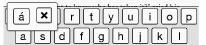 |
* Para suprimir el historial del teclado, pulse el botón  (Inicio)
(Inicio)  toque
toque 
 [Configuración]
[Configuración]  [Inicialización]
[Inicialización]  [Borrar historial del teclado].
[Borrar historial del teclado].
 (Inicio)
(Inicio)  toque
toque 
 [Configuración]
[Configuración]  [Inicialización]
[Inicialización]  [Borrar historial del teclado].
[Borrar historial del teclado].Nota
-
Los tipos de teclado y los métodos de escritura disponibles varían en función de la aplicación.

 Primeros pasos
Primeros pasos